
תוכן עניינים:
- מְחַבֵּר John Day [email protected].
- Public 2024-01-30 09:17.
- שונה לאחרונה 2025-01-23 14:46.

פרויקט פשוט באמצעות Ebot זה נעשה על ידי הגדלה והקטנה בהירות של נורית הלוח המחקה גחלילית. בקר Ebot מתוכנת באמצעות יישום גרירה ושחרור המבוסס על בלוק בשם Ebot.
We Makers Academy משתמשים בפרויקטים פשוטים של DIY באמצעות Ebot כדי לקדם חינוך מבוסס STEM ומיומנויות רובוטיות לילדים.
עבוט בחסימה:
Ebot blockly היא תוכנת תכנות גרפית המשמשת לתכנות Ebots. תוכנה זו מבוססת על Google Blockly. המשתמש יכול לגרור ולשחרר צמתים לסביבת העבודה, לשנות את הפרמטרים שלו ולסיים את התכנות. הצמתים כוללים התקני קלט, התקני פלט, רכיבי בקרת זרימת קוד כמו עיכוב, הצהרות לוגיות כמו אם ועוד ועוד.
חלון קוד בצד ימין של התוכנה יוצר ומשנה את הקוד באופן אוטומטי עבור כל שינוי בסביבת העבודה. קוד זה ניתן לעריכה גם כן. כל התכונות השימושיות כמו חיישני איתור באגים, צג סידורי, Node Maker ובקרת Live מוטמעים בתוכנה.
משתמש יכול גם לנגן וידאו ומוסיקה, לפתוח כל קבצים כמו תמונה או גיליונות אלקטרוניים באמצעות צמתי מולטימדיה.
חומרים בשימוש.
1- לוח בקר Ebot.
2- מודול LED EBot.
3- כבל USB לחיבור מחשב ולוח הבקר.
4- מחשב עם Ebot באופן חוסם לתכנות.
5- חוט חיבור.
6-קליפארט של גחלילית (במידת הצורך).
עבור כל בלוקים, המתאימים
שלב 1: תכנות
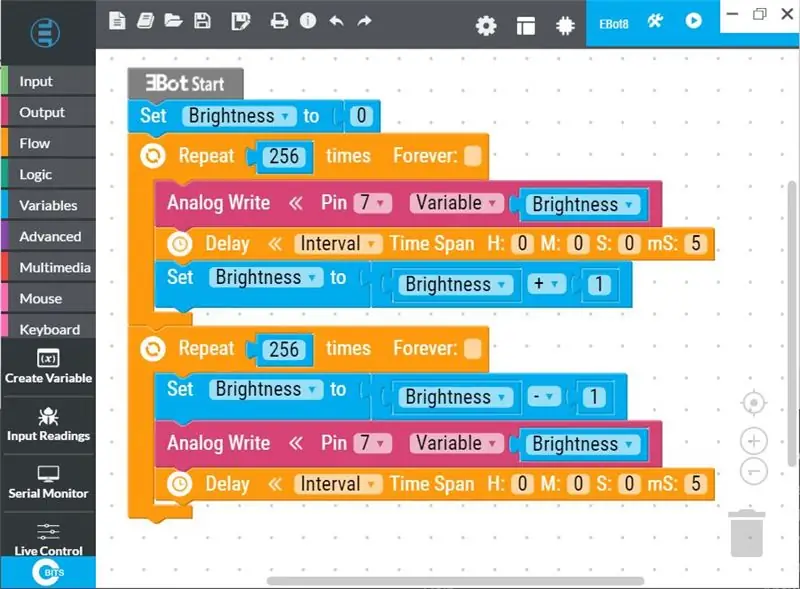
קוד ebot blockly: בלוקים נבחרים מהחלונית השמאלית ונפלים לפי ההיגיון. ישנם בלוקים שונים לכל קלט, יציאות, לוגיקה, זרימה, משתנים, מולטימדיה, מתקדם, שליטה בעכבר ובקרת מקלדת. שימוש בבלוקים אלה הופך את אבטיפוס ופרויקטים של DIY לקלים יותר.
לתכנות בלוק, אתה יכול למצוא את סרטוני ההדרכה באתר וגם ביוטיוב.
www.youtube.com/embed/bYluJajJtuU
www.youtube.com/embed/4rDLYJerERw
שלב 2: קוד שווה ערך Arduino
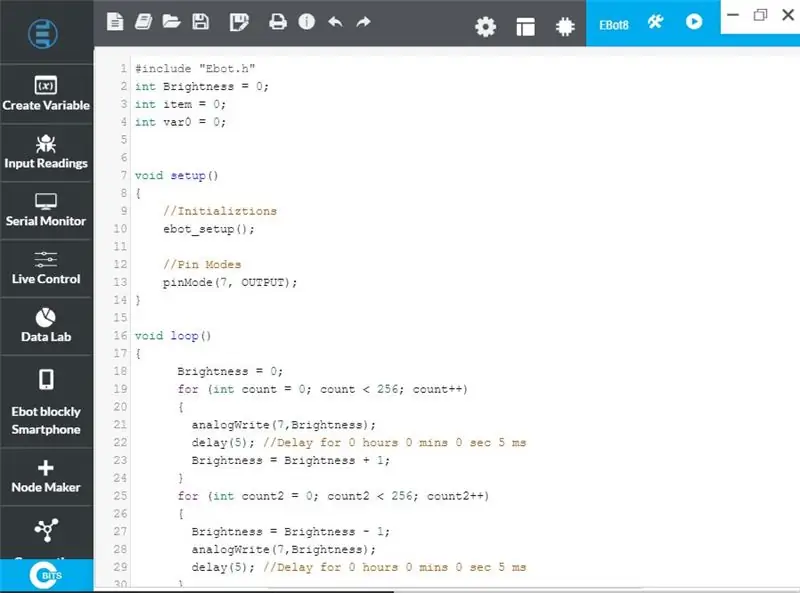
הקוד המקביל של Arduino ייווצר עבור כל הבלוקים המתאימים שנוצרו, או שתוכל לכתוב קודי Arduino רק אם אתה טוב בקידוד.
שלב 3: פלט

לאחר התכנות מתבצעת הורדת הקוד לבקר. ודא שהבקר מופעל ומחובר כראוי באמצעות כבל USB.
אתה יכול לראות את פלט גחלילית כפי שמוצג בסרטון.
להורדת האפליקציה לפלטפורמות מערכת הפעלה שונות ולמידע נוסף, בקר בכתובת
מוּמלָץ:
קל זבוב מתח גבוה: 4 שלבים

Mod Easy Fly Swatter Fly Swatter: זהירות - מתח גבוה. הרחק מילדים וחיות מחמד. אינני אחראי לכל סוג של פגיעה בעצמך או באחרים. אז, אחרי שאמרתי את זה, תמיד רציתי להתאים מחבט זבוב למשהו רציני יותר. מחלקי זבובים חשמליים סטנדרטיים יש
מכנס דיסקרט זבוב בודק: 17 שלבים (עם תמונות)

מכנסיים דיסקרטיים זבובים בודקים: אנשים תמיד תוהים איך זה שאני עושה כל כך הרבה דברים המצאתיים. זה דברים רגילים ליומיומיים בשבילי. אני פשוט עושה את זה. אני לא ממש יודע איך לעשות משהו אחר. מה שיותר מטריף אותי הוא איך כולם עושים את הדברים האחרים האלה
אב טיפוס של מערכת חניה פשוטה באמצעות Ebot: 3 שלבים

אב טיפוס של מערכת חניה פשוטה באמצעות Ebot: הכנתי אב טיפוס של מערכת חניה פשוטה באמצעות Ebot. במערכת זו, קיים חיישן אולטרסאונד לאיתור הרכב/אובייקט. מודול ה- LCD יציג את מספר כלי הרכב שזוהו. לאחר שהמספר יגיע למקסימום, הוא יציג את ההודעה & ש
שלוט בארדואינו באמצעות סמארטפון באמצעות USB באמצעות אפליקציית Blynk: 7 שלבים (עם תמונות)

שליטה בארדואינו באמצעות סמארטפון באמצעות USB באמצעות אפליקציית Blynk: במדריך זה נלמד כיצד להשתמש באפליקציית Blynk ובארדואינו על מנת לשלוט במנורה, השילוב יהיה באמצעות יציאה טורית USB. מטרת ההוראה היא להראות את הפתרון הפשוט ביותר לשלוט מרחוק בארדואינו או ב
טייזר מסווט זבוב חשמלי: 6 שלבים
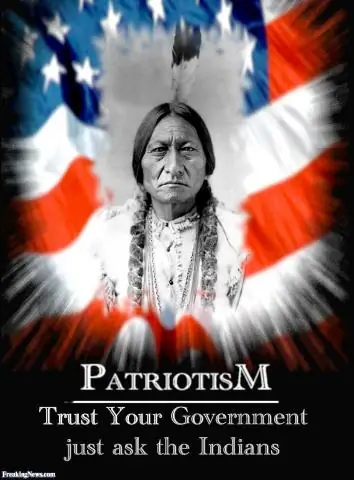
טייזר מ Swat זבוב חשמלי: אם יש לך אחד מאותם זבובי זבובים חשמליים שאינך משתמש בהם, תסתכל על זה! בחורף אנחנו לא ממש זבובים שמרגיזים אותנו כאן בניו זילנד, כך שהסווט פשוט יושב על המדף אוסף אבק. הנה דרך להפוך את זה אפילו יותר כיף
